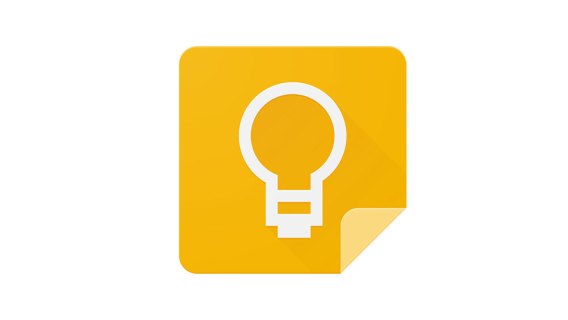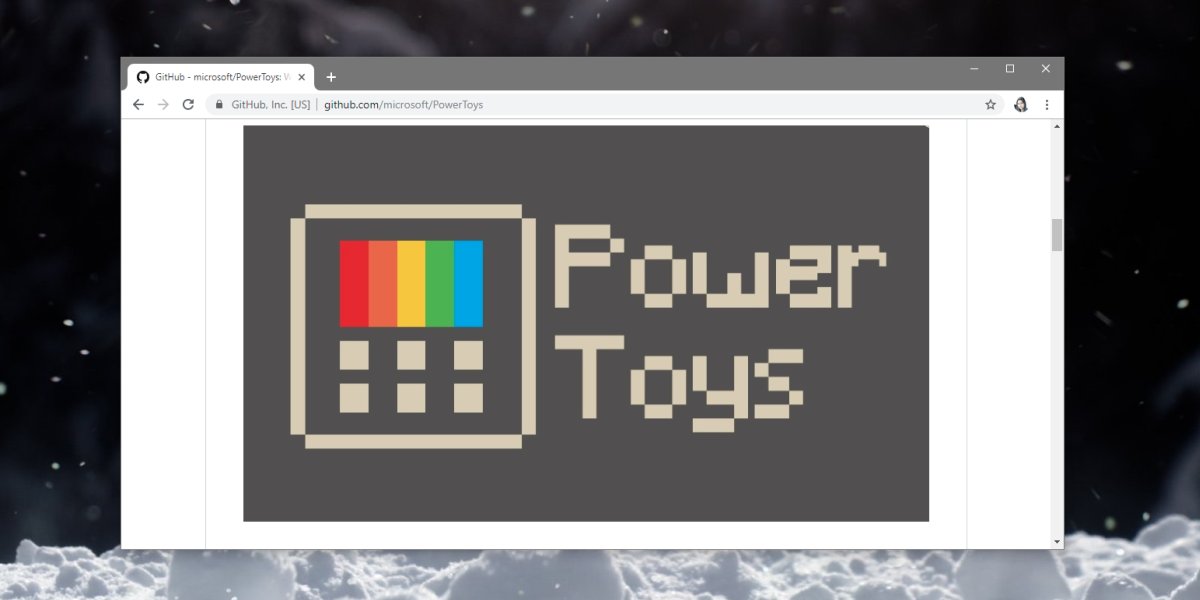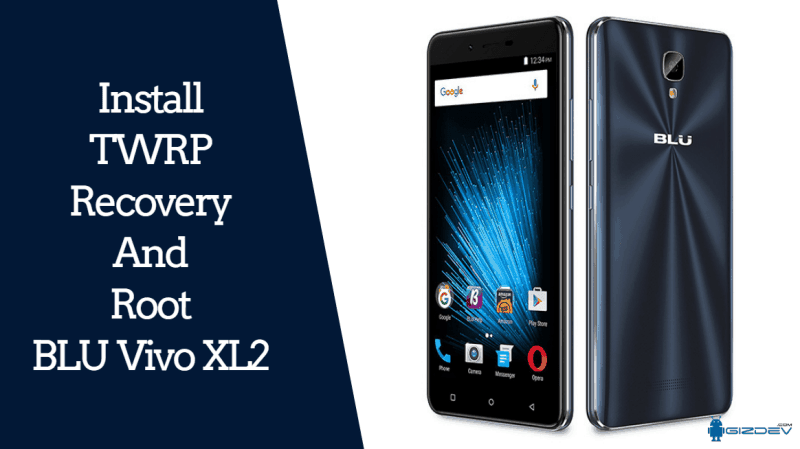Cara Mengubah Gambar Profil Pengaduk Anda
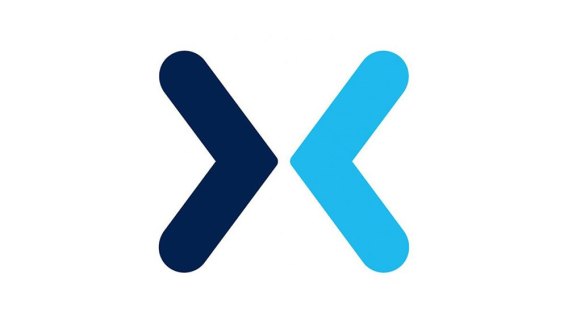
Internet telah menjadi bidang keberadaan yang sepenuhnya baru, jadi ada alasan bagus mengapa beberapa orang menyebut gambar profil sebagai "avatar." Terutama di industri game, di mana berbagai pencarian dan karakter memungkinkan Anda untuk menjadi orang yang sama sekali berbeda.
Streaming gameplay akan menunjukkan bahwa Anda berbeda dengan seluruh dunia, tetapi tidak ada tekanan. Mungkin perlu beberapa upaya untuk memperbaikinya, tetapi Pengaduk memungkinkan Anda untuk beralih dari satu gambar profil ke yang lain dengan mudah.
Dua Jalan Menuju Kustomisasi
Anda dapat mengambil dua jalan ke Kustomisasi terkait gambar profil Anda di Mixer. Anda dapat melakukannya di Desktop melalui bagian penyesuaian Dasbor Siaran, atau melalui aplikasi seluler.
Di Desktop, setelah Anda membuka Mixer, Anda harus memilih ikon pengguna Anda yang terletak di sudut kanan atas.
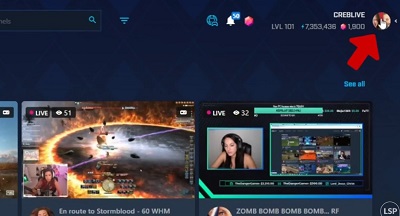
Setelah itu, Anda perlu mengetuk opsi "Dasbor Siaran".
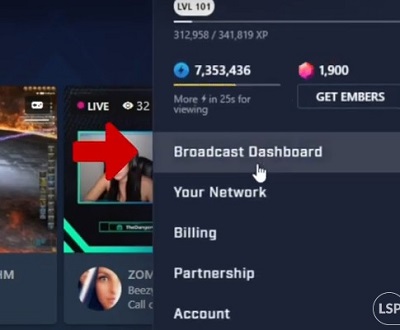
Di sebelah kiri, bidang "kelola saluran" akan muncul, di mana Anda harus memilih "Kustomisasi."
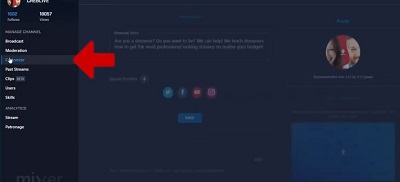
Langkah-langkah selanjutnya cukup jelas. Setelah Anda memilih gambar Avatar, Anda dapat memilih foto yang ingin Anda gunakan sebagai gambar profil Anda. Setelah Anda membuat pilihan, pilih "Buka," dan Anda akan dapat menyesuaikan atau memotong gambar Anda.
Saat Anda memutuskan pasangan yang cocok, pilih "Unggah," dan Anda selesai.
Jika Anda ingin menyesuaikan gambar profil Anda melalui aplikasi seluler, Anda dapat melakukannya di keduanya iOS dan Android. Setelah Anda masuk melalui akun Microsoft Anda, semua itu membutuhkan dua ketukan lagi. Pertama, ketuk ikon "Profil" Anda di kanan bawah. Selanjutnya, ketuk ikon kamera dan perbarui gambar profil akun Anda.
Hal-hal yang Perlu Dipertimbangkan
Untuk menghindari kebingungan atau frustrasi karena "itu tidak berfungsi," ada beberapa hal yang perlu dipertimbangkan sebelumnya.
Ketahuilah bahwa avatar Anda hanya akan menjadi gelembung kecil sebagian besar waktu, jadi pilihlah foto yang cukup dekat dan sangat mudah dilihat.
Jika avatar Anda tidak berubah segera setelah unggahan, itu tidak berarti itu tidak akan berubah sama sekali. Anda mungkin harus menunggu beberapa menit dan menyegarkan kembali.
Jika gambar masih tidak muncul, maka itu mungkin terlalu besar. Resolusi yang disarankan adalah antara 256 × 265 piksel dan 512 × 512 piksel untuk kualitas optimal, jadi cobalah untuk tetap menggunakannya. Ukuran file juga harus lebih kecil, jadi lebih baik menggunakan gambar .png daripada yang .jpg.
Jika ukuran gambar bukan masalah, mungkin perangkat yang Anda gunakan memiliki memori dan ruang yang rendah. Jika Anda menggunakan aplikasi seluler untuk mengubah gambar profil Pengaduk Anda, melihat perubahan di sisi Anda mungkin harus meluncurkan ulang aplikasi.
Terakhir namun tidak kalah pentingnya, Anda tidak akan dapat mengunggah gambar profil jika Mixer dan akun Microsoft Anda tidak ditautkan. Jadi mari kita lihat bagaimana memastikannya.
Menautkan Akun
Akun Mixer dan Microsoft harus terhubung secara default karena Microsoft secara otomatis membuat akun Mixer untuk Anda ketika Anda menyiarkan untuk pertama kalinya. Namun demikian, jika Anda sudah memiliki akun Mixer yang ingin Anda gunakan, Anda perlu melakukan beberapa langkah tambahan.
Jika Anda telah memulai siaran di Xbox Anda, langkah pertama adalah memutuskan koneksi Microsoft Anda dan akun Mixer yang baru dibuat. Jadi, buka situs resmi Mixer dan masuk atau mendaftar, tergantung apakah ini kunjungan pertama Anda ke situs web atau tidak.
Lalu masukkan kredensial yang Anda gunakan untuk masuk ke Xbox. Selanjutnya, klik avatar Anda, navigasikan ke "Akun," lalu pilih untuk memutuskan tautan akun tersebut.
Tentu saja, langkah-langkah memutus tautan ini tidak diperlukan jika Anda belum menggunakan siaran Mixer.
Sekarang saatnya untuk menghubungkan akun Mixer yang akan Anda gunakan ke akun Microsoft yang sudah ada. Prosesnya sama dengan untuk memutuskan tautan. Namun, pilih opsi "Tautan" dan bukan "Putuskan Tautan" pada langkah terakhir. Sekarang, masukkan info akun Anda.
Ingatlah bahwa Anda mungkin harus keluar dan masuk kembali setelah menautkan akun Microsoft Anda untuk mengunggah gambar profil baru.
Nama dengan Wajah Cantik
Gambar profil Anda bukan satu-satunya yang dilihat orang. Sama seperti Anda mungkin perlu mencoba beberapa gambar profil, nama pengguna Mixer Anda mungkin juga tidak cocok di awal. Untungnya, Anda juga dapat mengubah nama aslinya.
Anda dapat mengubahnya di situs web, langsung dari pengaturan akun Anda. Aplikasi akan secara otomatis mengirim streamer lain ke nama baru setelah Anda mengubahnya, jadi tidak ada pekerjaan tambahan yang diperlukan di pihak Anda.
Langkah pertama adalah sama seperti dalam hal mengubah gambar profil. Pilih ikon pengguna. Tetapi alih-alih mengetuk "Dasbor Siaran," Anda harus memilih "Akun."
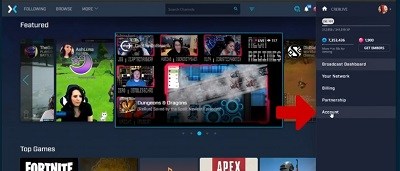
Maka Anda perlu mengetikkan nama pengguna baru di kotak yang sesuai, dan pilih "Ubah nama pengguna."
Hal-hal yang Perlu Dipertimbangkan, Lagi
Ya, ada juga beberapa hal yang perlu dipertimbangkan sehubungan dengan perubahan nama pengguna. Yang pertama adalah bahwa Anda dapat mengubah nama akun Anda setiap 30 hari sekali, jadi cobalah untuk tidak terjebak dengan yang tidak Anda yakini.
Pertimbangan kedua adalah mengenai akun Microsoft Anda. Meskipun Anda perlu menghubungkannya ke akun Mixer Anda, mengubah nama pengguna Anda di satu platform akan memengaruhi yang lain – itu tidak akan. Ini mungkin menjadi kendala jika Anda ingin memiliki nama yang cocok karena orang lain sudah bisa memiliki nama pengguna yang Anda inginkan. Itu sebabnya Anda harus memilih dengan hati-hati.

Di Semua Mixer
Langkah-langkah untuk mengubah gambar profil Pengaduk cepat dan mudah. Tetapi itu tidak berarti Anda harus sering melakukannya. Avatar Anda, bersama dengan nama pengguna Anda, adalah yang mewakili Anda di Mixer, dan butuh beberapa saat bagi orang untuk mengenal Anda.
Jika Anda telah mengembangkan beberapa strategi tentang cara membangun merek dan saluran Anda, kami ingin mendengarnya di komentar.